📱✨ هل غيرت هاتفك مؤخرًا من أندرويد إلى آيفون وتفاجأت بسؤال محيّر: كيف أنقل كل صوري بسهولة بدون فقدان أي لحظة ثمينة؟ 🤔
الصور ليست مجرد ملفات عابرة، بل هي ذكرياتك، لحظاتك الخاصة، وسجل حياتك الذي لا يُقدّر بثمن. وهنا تبدأ التحديات التقنية!
الخبر السار 🎉 أن عملية نقل الصور من أندرويد إلى آيفون لم تعد معقدة كما يعتقد الكثيرون. بفضل مجموعة من الأدوات والخدمات الذكية، أصبح بإمكانك إنجاز المهمة في دقائق معدودة، مع ضمان الجودة وسلاسة التجربة.
في هذا الدليل العملي، جمعنا لك أفضل 6 طرق مجربة وفعالة تناسب جميع المستخدمين: من يريد النقل السريع عبر التطبيقات، ومن يفضل التخزين السحابي، وحتى من يبحث عن الحل الرسمي من آبل.
كل طريقة ستجد معها شرحًا تفصيليًا، مميزاتها، عيوبها، والنصائح الذهبية لتجنب الأخطاء.
💡 استعد الآن لاختيار الطريقة الأنسب لك، ولنبدأ مباشرة بأول الحلول الذكية لنقل صورك من الأندرويد إلى الآيفون خطوة بخطوة.
الطريقة الأولى استخدام Google Photos
يُعتبر Google Photos من أبسط وأسرع الحلول لنقل الصور بين أندرويد وآيفون، حيث يكفي أن تسجل الدخول بنفس حساب Google على كلا الجهازين.
خطوات النقل عبر Google Photos:
- على هاتف أندرويد، افتح تطبيق Files واختر Images.
- حدد صورة أو أكثر تريد نقلها.
- اضغط على زر مشاركة واختر Google Photos.
- اختر حساب Google المرتبط بك واضغط رفع (Upload).
- على جهاز آيفون، افتح تطبيق Google Photos وستجد الصور في تبويب الصور (Photos).
- لتنزيل أي صورة على جهازك، اضغط على زر المزيد (… ثلاث نقاط) واختر تنزيل (Download).
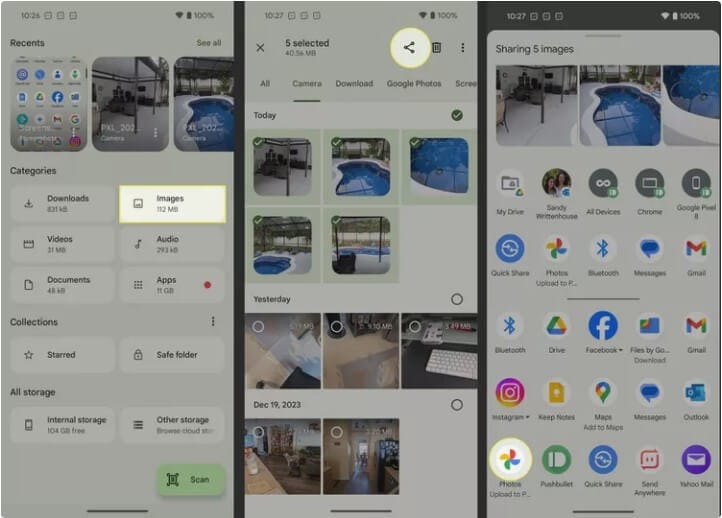
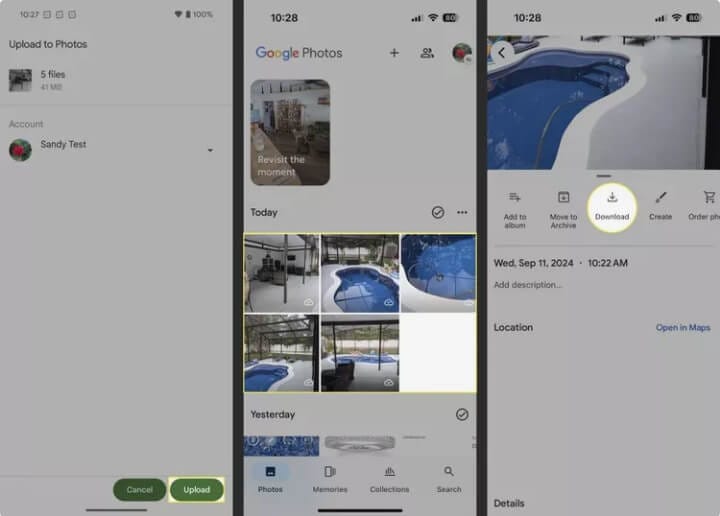
💡 نصيحة: فعل النسخ الاحتياطي التلقائي في Google Photos لتوفير وقتك مستقبلاً.
الطريقة الثانية استخدام iCloud Photos
إذا كنت ترغب في تخزين صورك مباشرة داخل تطبيق الصور الرسمي على آيفون، فـ iCloud Photos هو الحل المثالي.
خطوات النقل عبر iCloud Photos:
- افتح متصفح الإنترنت في هاتف أندرويد وانتقل إلى موقع: iCloud Photos.
- سجل الدخول باستخدام Apple ID الخاص بك.
- أكمل خطوات التحقق الأمني.
- اضغط على زر رفع (Upload) أعلى الصفحة.
- حدد الصور التي تريد نقلها واضغط إضافة (Add).
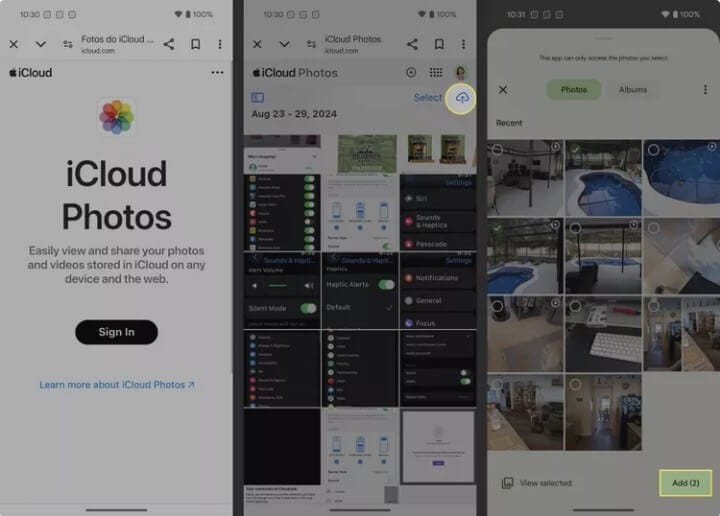
بعد لحظات ستظهر الصور داخل حساب iCloud.
على آيفون، افتح تطبيق الصور (Photos) وستجدها في ألبوم Recents.
☁️ هل امتلأت مساحة iCloud لديك بسرعة غير متوقعة؟
⚡ تعرّف على 6 إعدادات تستهلك مساحة iCloud بصمت وكيفية تعديلها لتوفير السعة.
الطريقة الثالثة عبر خدمات التخزين السحابي
يمكنك استخدام أي خدمة تخزين سحابي مثل:
- Google Drive
- Dropbox
- OneDrive
مثال باستخدام Google Drive:
- افتح تطبيق Google Drive على هاتف أندرويد.
- اضغط جديد (New) أسفل اليمين.
- اختر رفع (Upload).
- حدد الصور من المعرض أو مدير الملفات.
- بعد رفع الصور، افتح Google Drive على آيفون.
- انتقل إلى Recent أو الملف المخزن وستجد صورك.
- لتنزيل صورة، اضغط على زر المزيد (… ثلاث نقاط) واختر تنزيل (Download).
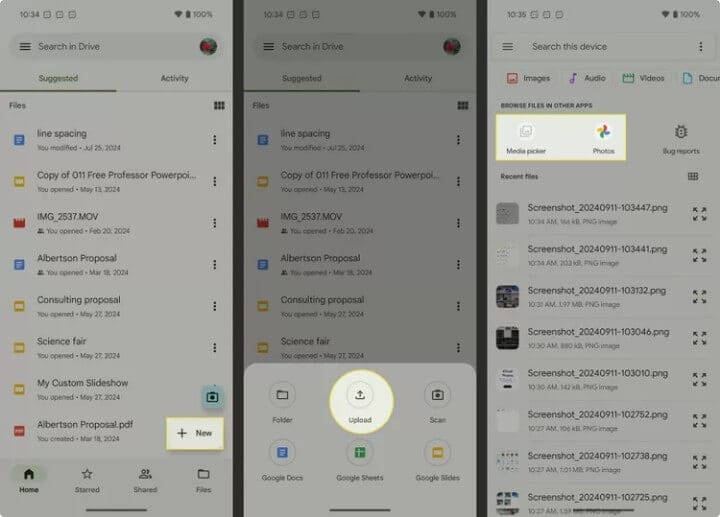
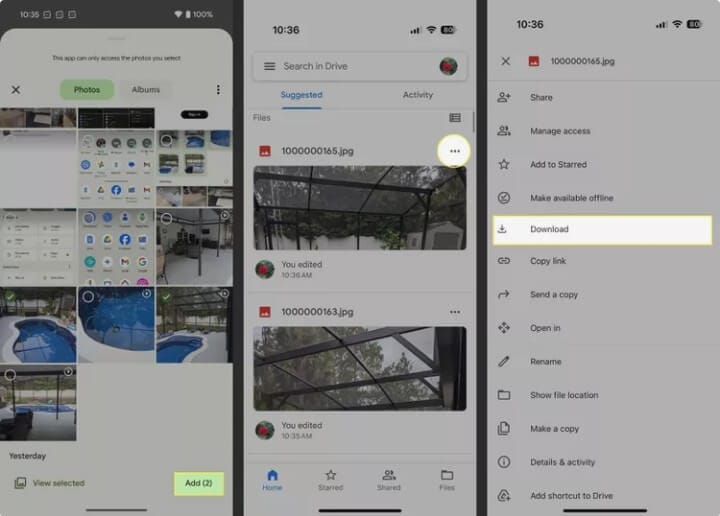
الطريقة الرابعة استخدام البريد الإلكتروني
إذا كنت تريد نقل بضع صور فقط، يمكنك إرسالها عبر البريد الإلكتروني.
إرسال الصور مباشرة من الملفات:
- افتح تطبيق Photos أو Files على أندرويد.
- حدد الصور.
- اضغط مشاركة واختر تطبيق البريد الإلكتروني.
- أدخل بريدك الإلكتروني أو بريد المستلم، ثم اضغط إرسال.
- على آيفون، افتح تطبيق البريد واحفظ الصور.
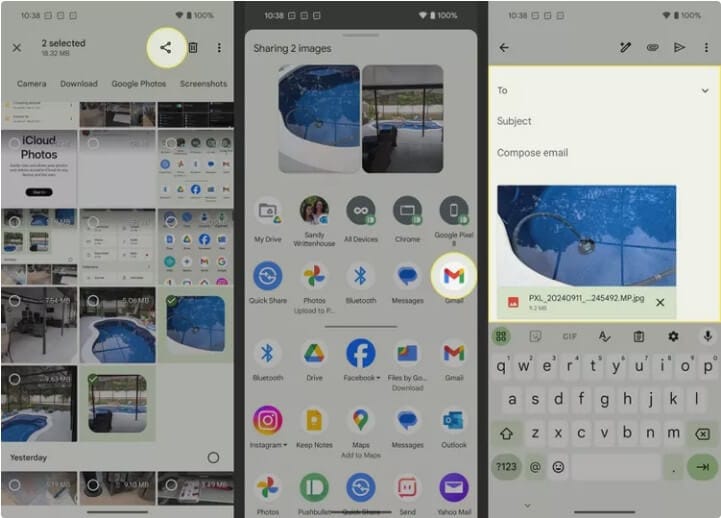
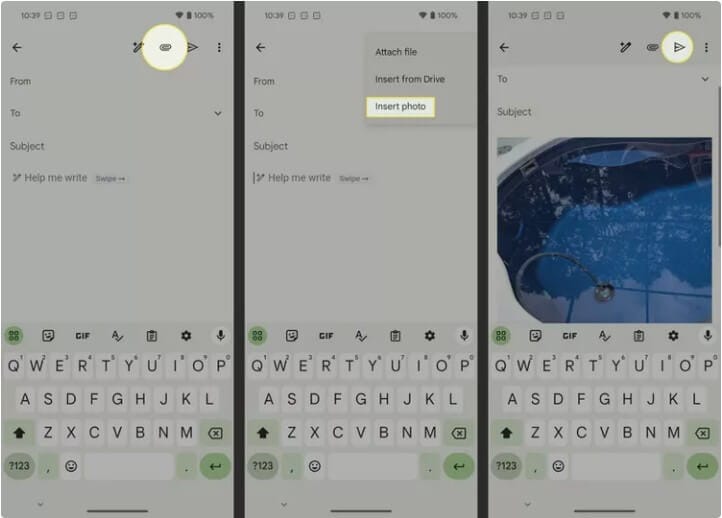
إرفاق الصور في رسالة بريد:
- افتح تطبيق Gmail على أندرويد.
- اضغط إنشاء رسالة جديدة (Compose).
- أدخل البريد، الموضوع، والرسالة.
- اضغط على أيقونة المشبك (📎) لإرفاق صورة.
- بعد الإرسال، افتح الرسالة من آيفون وحمل الصور.
الطريقة الخامسة استخدام تطبيقات الطرف الثالث
إذا كنت تحتاج لنقل عدد كبير من الصور باستمرار، فالتطبيقات المخصصة مثل Send Anywhere, SHAREit, Xender خيار رائع.
مثال باستخدام Send Anywhere:
- افتح تطبيق Send Anywhere على أندرويد واضغط إرسال (Send).
- اختر تبويب الصور (Photos) وحدد الصور المراد نقلها.
- اضغط إرسال.
- على آيفون، افتح نفس التطبيق.
- أدخل الكود الظاهر في تطبيق أندرويد أو امسح QR Code.
- ستظهر الصور تلقائيًا في ألبوم Recents داخل تطبيق الصور.
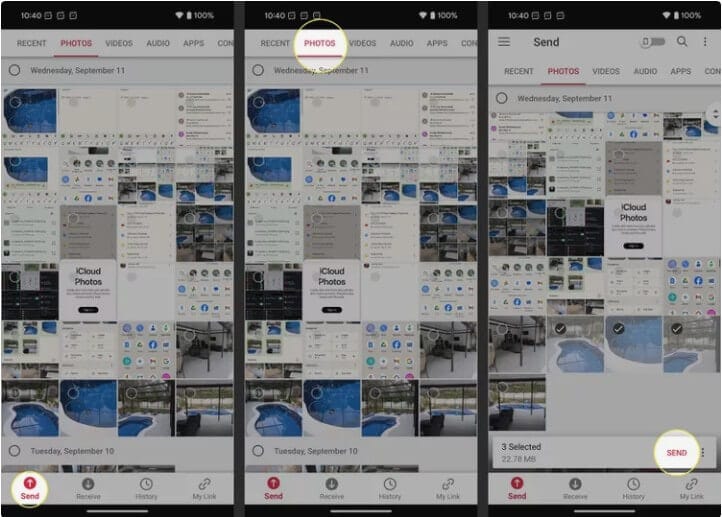

الطريقة السادسة استخدام تطبيق Move to iOS الرسمي من آبل
واحدة من أكثر الطرق رسمية وموثوقة لنقل الصور والبيانات من أندرويد إلى آيفون هي تطبيق Move to iOS الذي توفره آبل مجانًا على متجر Google Play.
يُستخدم هذا التطبيق عادة عند إعداد جهاز آيفون جديد لأول مرة، حيث ينقل الصور، الفيديوهات، الرسائل، جهات الاتصال، وحتى بعض التطبيقات المدعومة.
خطوات استخدام Move to iOS لنقل الصور:
- قم بـ تنزيل تطبيق Move to iOS من متجر Google Play على هاتف أندرويد.
- على جهاز آيفون الجديد أو بعد إعادة ضبطه، ابدأ عملية الإعداد حتى تصل إلى شاشة التطبيقات والبيانات (Apps & Data).
- اختر خيار نقل البيانات من أندرويد (Move Data from Android).
- سيظهر على شاشة آيفون رمز (Code) مكوّن من 6 أو 10 أرقام.
- افتح تطبيق Move to iOS على أندرويد وأدخل الرمز في المكان المخصص.
- ستتصل الأجهزة ببعضها عبر شبكة Wi-Fi خاصة تنشئها آبل.
- اختر البيانات التي تريد نقلها، بما في ذلك الصور والفيديوهات.
- اضغط التالي (Next) وانتظر حتى تكتمل عملية النقل (قد تستغرق وقتًا حسب حجم الصور).
- بعد الانتهاء، ستجد صورك في تطبيق الصور (Photos) على آيفون ضمن الألبومات المعتادة.

مميزات Move to iOS
✔️ رسمي من آبل ومضمون.
✔️ لا تحتاج إلى تطبيقات أو حسابات إضافية.
✔️ ينقل أنواعًا متعددة من البيانات بجانب الصور.
عيوب Move to iOS
❌ يعمل فقط عند إعداد آيفون جديد أو بعد إعادة ضبط المصنع.
❌ يحتاج اتصال Wi-Fi مستقر وسريع.
❌ قد يستغرق وقتًا طويلاً عند نقل مكتبات صور ضخمة.
نصائح عند استخدام Move to iOS
💡 اشحن كلا الهاتفين جيدًا قبل بدء النقل.
💡 تأكد من وجود مساحة كافية في الآيفون الجديد.
💡 لا تستخدم التطبيقات الأخرى على أندرويد أثناء النقل.
متى تختار هذه الطريقة؟
- إذا كنت تشتري آيفون جديد وتريد نقل جميع بياناتك دفعة واحدة.
- إذا كنت تبحث عن طريقة رسمية وموثوقة من آبل.
- إذا كانت مكتبتك تحتوي على آلاف الصور وتريد دمجها مباشرة مع تطبيق الصور على آيفون.
مقارنة بين الطرق المختلفة لنقل الصور من جهاز أندرويد إلى آيفون 📱➡️🍏
| الطريقة | الأفضلية | العيوب | الأنسب لـ |
|---|---|---|---|
| Google Photos | سهل وسريع مع مزامنة مستمرة | يحتاج إنترنت ومساحة سحابية | من ينقل صور كثيرة بانتظام |
| iCloud Photos | تكامل مباشر مع تطبيق الصور في آيفون | لا يوجد تطبيق رسمي للأندرويد | من يفضل استخدام تطبيق الصور الرسمي |
| التخزين السحابي (Google Drive / Dropbox / OneDrive) | مرونة عالية وإمكانية الوصول من أي جهاز | المساحة المجانية محدودة | من يستخدم عدة أجهزة بشكل متزامن |
| البريد الإلكتروني | سريع وبسيط للصور القليلة | غير عملي مع مكتبات صور كبيرة | من يريد نقل صور محدودة فقط |
| تطبيقات الطرف الثالث (Send Anywhere / SHAREit / Xender) | نقل مباشر وسريع بين الأجهزة | يتطلب تثبيت تطبيقين على الجهازين | من ينقل صور وملفات متعددة بشكل متكرر |
| Move to iOS | رسمي من آبل وينقل كل البيانات دفعة واحدة | يعمل فقط عند إعداد آيفون جديد أو بعد إعادة الضبط | من يشتري آيفون جديد ويريد نقل كامل البيانات |
أخطاء شائعة يجب تجنبها ❌
- رفع الصور بجودة منخفضة بسبب الإعدادات الافتراضية في Google Photos.
- نسيان تسجيل الدخول بنفس الحساب بين الأجهزة.
- محاولة نقل آلاف الصور دفعة واحدة بالبريد الإلكتروني (قد يفشل).
- إيقاف التطبيق أو الإنترنت أثناء النقل.
البدائل والخيارات المشابهة
- AirDrop: يعمل فقط بين أجهزة Apple.
- كابل USB-C to Lightning: مع تطبيق “Move to iOS” الرسمي من آبل.
- تطبيقات النسخ الاحتياطي المحلية: مثل Samsung Smart Switch (مناسب أكثر بين أندرويد وأندرويد).
الأسئلة الشائعة FAQ
❓ ما هي أسرع طريقة لنقل الصور من أندرويد إلى جهاز آيفون؟
استخدام Google Photos أو تطبيقات مثل Send Anywhere تعتبر الأسرع والأكثر عملية.
❓ هل يمكن نقل الصور بدون إنترنت؟
نعم، باستخدام تطبيقات مثل SHAREit أو عبر كابل باستخدام تطبيق “Move to iOS”.
❓ هل يتم فقدان جودة الصور عند النقل؟
إذا استخدمت Google Photos في الوضع المجاني قد يتم ضغط الصور قليلًا. أما عبر iCloud أو USB فستبقى الجودة الأصلية.
❓ هل يمكن نقل الفيديوهات بنفس الطرق؟
نعم، جميع الطرق المذكورة تدعم الفيديوهات أيضًا.
📱 هل لاحظت الخط الغامض أسفل أيقونة البطارية في الآيفون وتتساءل عن معناه؟
🔍 اكتشف معنا طريقة إزالة الخط تحت البطارية في الآيفون وما هي دلالته الخفية.
الخاتمة والتوصيات
بعد أن استعرضنا معًا في هذا الدليل أفضل 6 طرق لنقل الصور بين أجهزة أندرويد وآيفون، أصبح لديك الآن رؤية شاملة لاختيار الحل الأنسب حسب احتياجاتك.
- إذا كنت تبحث عن سهولة وسرعة فخدمة Google Photos أو أي تطبيق تخزين سحابي سيكون خيارًا مثاليًا.
- إذا كنت تفضل التكامل المباشر مع آيفون فـ iCloud Photos هو الخيار الطبيعي، خصوصًا إذا كنت من مستخدمي منتجات آبل بشكل دائم.
- إذا كان لديك مكتبة صور ضخمة وتريد حلاً رسميًا من آبل أثناء إعداد جهاز جديد، فـ Move to iOS هو الطريق الأمثل.
- أما إذا أردت طريقة مرنة ومباشرة بدون تعقيدات، فالتطبيقات الطرفية مثل Send Anywhere أو SHAREit تعطيك تجربة عملية وفعّالة.
- ولحالات النقل البسيطة لعدد محدود من الصور، يبقى البريد الإلكتروني خيارًا سريعًا وسهلًا.
🎯 توصياتنا:
- تأكد دائمًا من شحن الجهازين قبل بدء عملية النقل.
- راقب مساحة التخزين في آيفون لتفادي أي مشاكل.
- اختر الطريقة التي تناسبك بناءً على حجم الصور وعدد مرات النقل.
- لا تنسَ أن بعض الطرق مثل Google Photos تمنحك ميزة النسخ الاحتياطي الدائم، وهو ما يحمي صورك للأبد.
في النهاية، تذكر أن عملية نقل الصور من أندرويد إلى آيفون لم تعد عائقًا أمام المستخدمين؛ بل أصبحت تجربة سلسة بفضل الحلول المتعددة المتاحة. اختر طريقتك المثالية وابدأ الآن في الاستمتاع بذكرياتك على جهازك الجديد بدون أي قلق.

















